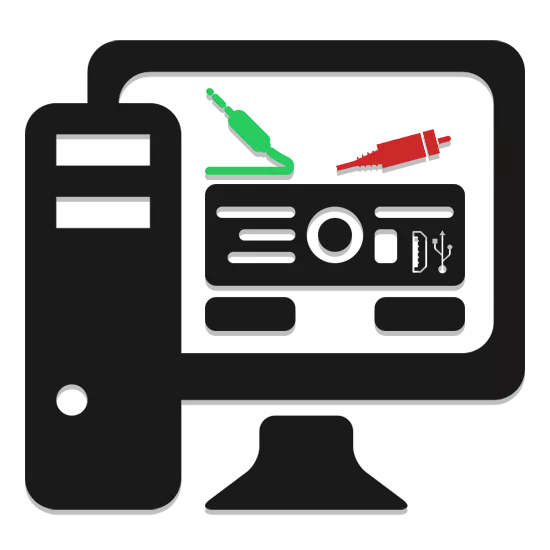
Για μια άνετη χρήση ενός υπολογιστή, κατά κανόνα, αρκετά τυποποιημένες στήλες, επιτρέποντάς σας να απολαύσετε πλήρως τον ήχο. Σε αυτό το άρθρο, θα πούμε πώς να συνδέσουμε έναν ενισχυτή σε έναν υπολογιστή ικανό να βελτιώνεται σημαντικά την ποιότητα του ήχου κατά την έξοδο.
Σύνδεση ενισχυτή στον υπολογιστή
Οποιοσδήποτε ενισχυτής μπορεί να συνδεθεί στον υπολογιστή, ανεξάρτητα από τον κατασκευαστή ή το μοντέλο του. Ωστόσο, είναι δυνατή μόνο με ορισμένα εξαρτήματα.Βήμα 1: Προετοιμασία
Όπως και με σχεδόν οποιοδήποτε άλλο ακουστικό εξοπλισμό για τη σύνδεση ενός ενισχυτή σε έναν υπολογιστή, θα χρειαστείτε ένα καλώδιο με ειδικά βύσματα "3,5 mm Jack - 2 RCA". Μπορείτε να το αγοράσετε σε πολλά κατάλληλα ραντεβού σε πολύ λογικές τιμές.

Προαιρετικά, μπορείτε να κάνετε το επιθυμητό καλώδιο, αλλά για αυτό θα χρειαστείτε ειδικά εργαλεία και έτοιμα βύσματα. Επιπλέον, χωρίς σωστή γνώση από μια παρόμοια προσέγγιση, είναι καλύτερο να εγκαταλείψουμε να μην εκθέσουμε τον εξοπλισμό.

Σε ορισμένες περιπτώσεις, ένα καλώδιο USB χρησιμοποιείται ως εναλλακτική λύση στην τυπική προβολή. Μπορεί να είναι διάφορους τύπους, αλλά στη συσκευασία σίγουρα θα επισημανθεί από μια υπογραφή "USB". Ακολουθεί το καλώδιο για να επιλέξει το καλώδιο εκ των προτέρων με τη σύγκριση των τύπων βυσμάτων που εφαρμόζουν από εμάς.

Θα χρειαστείτε επίσης στήλες, η ισχύς πρέπει να συμμορφώνεται πλήρως με τις παραμέτρους του ενισχυτή. Εάν παραμελήσετε από αυτή την απόχρωση, είναι δυνατές σημαντικές στρεβλώσεις ήχου στην έξοδο.
Σημείωση: Ως εναλλακτική λύση στα ηχεία, μπορείτε να χρησιμοποιήσετε ένα μουσικό κέντρο ή έναν οικιακό κινηματογράφο.

καλώδιο USB
- Αποσυνδέστε τον ενισχυτή και συνδέστε τη στήλη σε αυτό εκ των προτέρων.
- Βρείτε το μπλοκ "USB" στο περίβλημα και συνδέστε το αντίστοιχο βύσμα. Μπορεί να είναι σαν "USB 3.0 τύπου A" και "USB 3.0 τύπου Β".
- Το δεύτερο άκρο του καλωδίου πρέπει να συνδεθεί στον υπολογιστή. Παρακαλείστε να σημειώσετε ότι απαιτείται θύρα USB 3.0 για μια τέτοια σύνδεση.



Τώρα η διαδικασία σύνδεσης μπορεί να θεωρηθεί ότι ολοκληρωθεί και να μετακινηθεί απευθείας στην επαλήθευση.
Βήμα 3: Ελέγξτε
Πρώτον, ο ενισχυτής πρέπει να συνδέεται με ένα δίκτυο υψηλής τάσης και να το μεταφράσει στη λειτουργία "AUX" χρησιμοποιώντας τον κατάλληλο διακόπτη. Όταν ενεργοποιείτε υποχρεωτική, ρυθμίστε το ελάχιστο επίπεδο έντασης στον ενισχυτή.

Στο τέλος της σύνδεσης του ενισχυτή, πρέπει να ελέγξετε αμέσως. Για να το κάνετε αυτό, αρκεί να αναπαράγετε οποιαδήποτε μουσική ή βίντεο με ήχο.
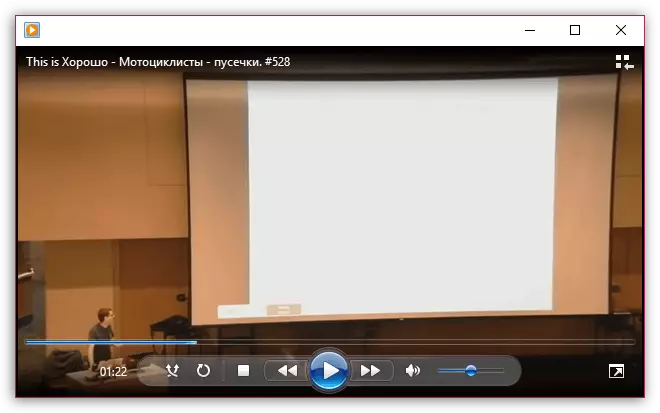
Διαβάστε επίσης: Προγράμματα αναπαραγωγής μουσικής PC
Μετά από ενέργειες, ο ήχος μπορεί να ελεγχθεί τόσο στον ενισχυτή όσο και μέσω των εργαλείων συστήματος στον υπολογιστή.

συμπέρασμα
Κρατώντας σε ενέργειες από την εντολή, πιθανότατα θα συνδέσετε τον ενισχυτή ή άλλο παρόμοιο εξοπλισμό στον υπολογιστή. Στην περίπτωση πρόσθετων ζητημάτων σχετικά με ορισμένες αποχρώσεις της περιγραφόμενης διαδικασίας, ρωτήστε τους σε σχόλια.
